win7系统使用起来是比较方便的,在具体操作的过程中,我们可以要用到无限网络,这时候可能由于自己设置的密码过长而记不起来了。一旦使用之后断开连接,再次登录就必须要重新输入密码,这个是比较麻烦的。那么怎么样快速的查看ghost win7的WiFi密码呢?下面就来看看具体的操作步骤吧。
1、如果想要查看w7系统的无线密码,首先需要打开控制面板,来到选项里面。
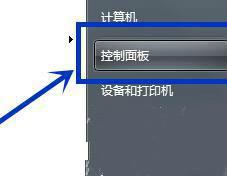
2、在控制面板的选项里面,我们可以找到查看网络状态和任务的选项,然后直接单击这个选项。
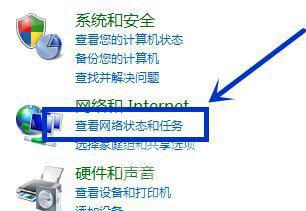
3、打开选项之后,用鼠标右键单击网络选项,这时候就来到了属性的设置页面。
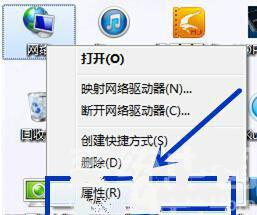
4、将属性设置页面打开,在里面找到管理无线网络,并打开这个选项。
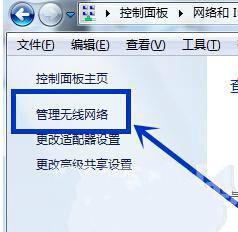
5、然后就找到自己经常使用的无线网络图标并打开,直接单击属性选项。在出来的选项方框里面,我们能够找到一个无线账号、加密类型和密码,这个密码就是系统无线的上网密码了。
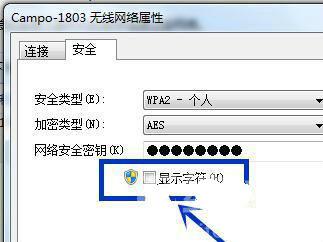
Win7系统的WiFi密码其实还是比较好找的,不过有的人由于对这种系统不熟悉而找不到位置。















